Mündəricat
Siz təsvir edilmiş mətn effektləri yaratmaq üçün ofset yolundan istifadə edə və ya ştrix effektləri yaratmaq üçün onu sadəcə obyektlərə tətbiq edə bilərsiniz. Bəziləriniz obyektlərə ştrixlər əlavə edə və ya obyektləri təkrarlayır və bu effektləri yaratmaq üçün ölçülərlə oynayırsınız, lakin daha asan bir yol var - ofset yolundan istifadə edin!
Bu məqalədə mən sizə Adobe Illustrator-da ofset yolunun nə olduğunu və ondan necə istifadə edəcəyinizi göstərəcəyəm.
Qeyd: Bu dərslikdəki bütün skrinşotlar Adobe Illustrator 2022 Mac versiyasından götürülüb. Windows və ya digər versiyalar fərqli görünə bilər. Klaviatura qısa yolları da Mac-dandır, buna görə də Windows-da klaviatura qısa yollarından istifadə etmək istəyirsinizsə, Əmr düyməsini Ctrl-ə dəyişin.
Mündəricat [göstər]
- Adobe Illustrator-da Ofset Yolu nədir
- Adobe Illustrator-da Ofset Yolu haradadır
- Adobe Illustrator-da Yolu Necə Ofset etmək olar
- Qarşılaşma
Adobe Illustrator-da Ofset Yolu nədir
Ofset Yolu vuruşu uzaqlaşdırır seçilmiş obyektdən. Ofset Yolu kontur konturlarına bənzəyir, fərq ondadır ki, o, seçilmiş obyektə ştrix əlavə etmək əvəzinə, orijinal obyekti dublikat edir və dublikatdan yol əlavə edir.
Məsələn, obyektə ştrix əlavə etdiyiniz zaman kontur birbaşa seçilmiş obyektə tətbiq edilir. Ancaq obyektə ofset yolu əlavə etdiyiniz zaman o, yeni forma yaradır.

Müsbət ofset yolu əlavə etdiyiniz zaman oorijinal obyektdən uzaqlaşır, beləliklə ofset yoldan kənarda olacaq. Mənfi ofset yolu əlavə etdiyiniz zaman o, orijinal obyektin ölçüsünü azaldır, beləliklə, ofset yolun içərisində olacaq.
Adobe Illustrator-da yenisinizsə, Ofset yolunun harada olduğunu tapa bilməzsiniz. , çünki o, alətlər panelində deyil.
Adobe Illustrator-da Ofset Yolu haradadır
Ofset Yolu bir neçə yerdə gizlədilir. Siz Ofset Yolu seçimini yuxarı menyudan tapa bilərsiniz Obyekt > Yol > Ofset Yolu və ya Effekt > Yol > Ofset Yolu .
Obyekt seçdiyiniz zaman Xüsusiyyətlər panelində Tez Fəaliyyətlər altında Ofset Yolu -ə də baxa bilərsiniz.
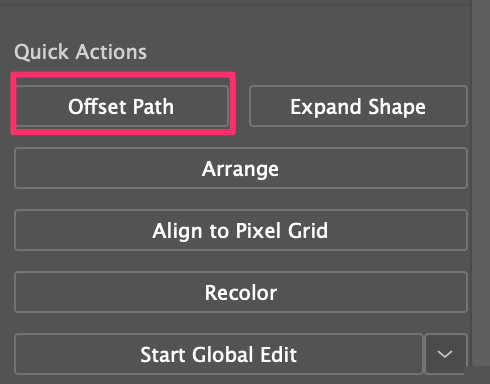
Görünüş paneli ilə tanışsınızsa, oradan obyektlərə ofset yolu da əlavə edə bilərsiniz. O, effekt kimi əlavə olunacaq, ona görə də onu Yeni Effekt Əlavə et (fx) düyməsinə klikləyərək Yol > Ofset Yolu seçməklə tapa bilərsiniz.
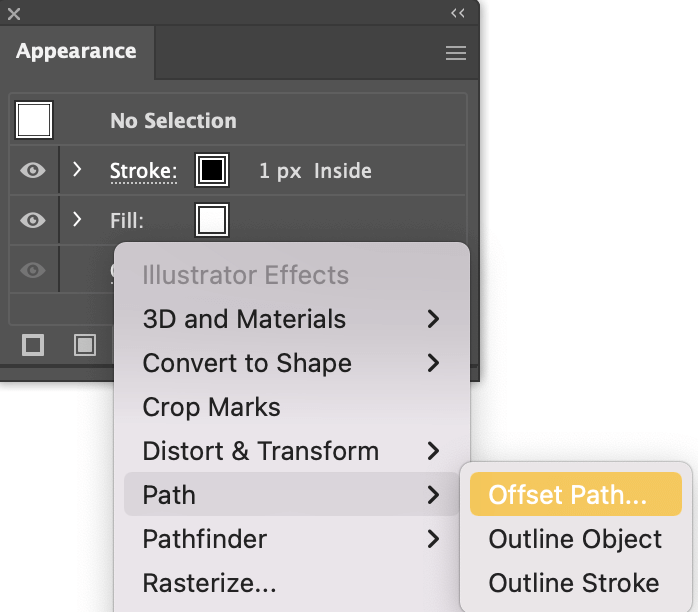
Mən sizə aşağıda Ofset Yolu alətindən necə istifadə edəcəyinizi izah edəcəyəm.
Adobe Illustrator-da Yolu Necə Ofset etməli
Ofset yolu əlavə etmək asandır. etməniz lazım olan obyekti seçməkdir, yuxarı menyuya keçin Obyekt > Yol > Ofset Yolu və məsafəni və vuruş tərzini tənzimləyin. Mətni ofset etmək istəyirsinizsə, əlavə bir addım var - mətn konturunu yaradın.
Mən gedirəmAdobe Illustrator-da mətndə ofset yolunun necə istifadə ediləcəyinə dair bir nümunə göstərmək üçün.
Obyektlərə və ya ştrixlərə ofset yolu əlavə edərkən, sadəcə olaraq 1 və 2-ci addımları atlayın.
Addım 1: İş lövhəsinə mətn əlavə edin Növ Aləti (klaviatura qısayolu T ) istifadə edərək. Mətniniz hazırdırsa, bu addımı atlaya bilərsiniz.
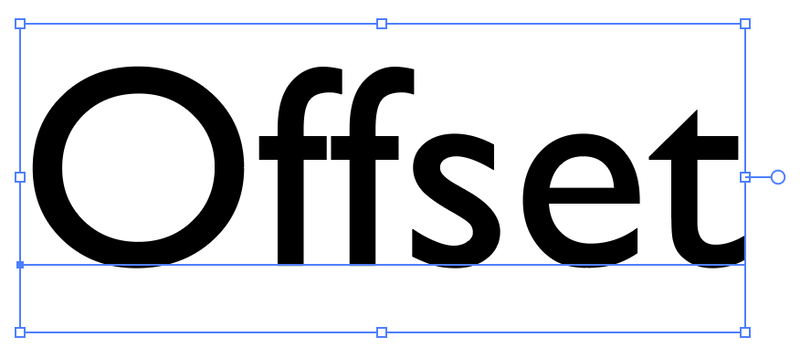
Addım 2: Mətni seçin və Kontur yarat klaviatura qısa yolundan istifadə edin Shift + Əmr + O şriftin/mətn konturunu çəkmək üçün.
Qeyd: Mətnin konturunu tərtib etdikdən sonra simvol üslubunu dəyişə bilməyəcəksiniz. Ona görə də mətni sonradan redaktə etmək istəsəniz, mətnin dublikatını etmək yaxşı fikirdir.
Addım 3: Göstərilən mətni seçin və klaviatura qısa yolundan istifadə edərək onu mürəkkəb yola çevirin Command + 8 .
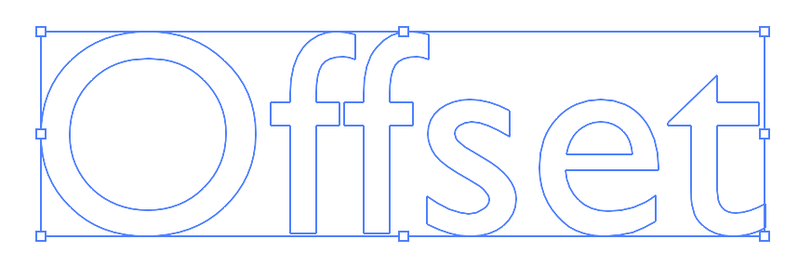
Addım 4: Mürəkkəb yolu seçin və yuxarı menyudan Obyekt > Yol Ofset Yolu üzərinə klikləyin. 14> > Ofset Yolu . Ofset ölçüsünü dəyişdirə və üsluba qoşula biləcəyiniz Ofset Yolu parametrləri pəncərəsini açacaq.
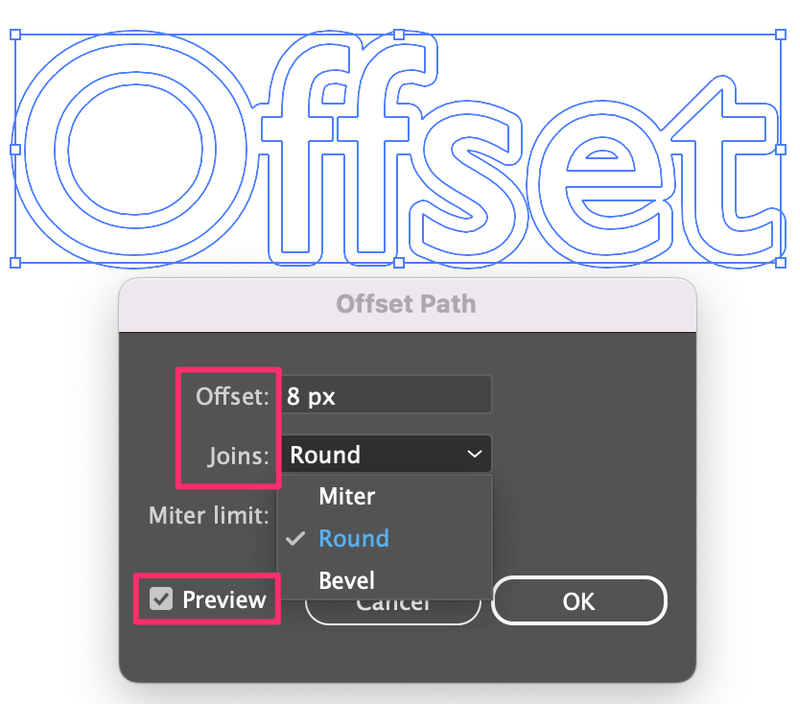
Məsələn, mən Qoşulmalar -i Round olaraq dəyişdim, beləliklə, ofset yolunun yuvarlaqlaşdırıldığını görə bilərsiniz. Dəyişdirdiyiniz zaman ofsetin necə göründüyünü görmək üçün Önizləmə seçimini yandırın.
Addım 5: Mürəkkəb yolu seçin və rəngi doldurun. Sonra ofset yolunu seçin və başqa rənglə doldurun.

Əgər yollarınız varsaqruplaşdırılmış, həm mürəkkəb yolu, həm də ofset yolunu seçin və ofset yolunu mürəkkəb yoldan ayırmaq üçün onları qrupdan çıxarın ki, onları fərqli rənglə doldura biləsiniz.
Bu qədər.
Sarma
Ofset yolu kontur effekti yaratmaq üçün faydalıdır və siz Adobe Illustrator proqramında müxtəlif yerlərdən obyektlərə ofset yolu əlavə edə bilərsiniz.
Unutmayın ki, ofset mətni hazırlayarkən əvvəlcə mətnin konturunu çəkməlisiniz. Əgər ofset yolunu ayıra bilmirsinizsə, onu orijinal obyektdən ayırmağı unutmayın.

